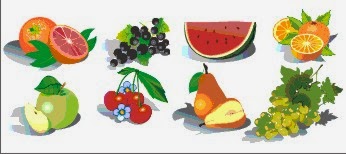Dalam keadaan normal, ketika menghidupkan computer dengan menekan tombol power, laptop akan hidup dan melakukan booting.
Jika laptop tidak mau hidup,anda jangan terlalu panik dan menyimpulkan laptop anda rusak.
Sekarang anda periksa adaptor dan bateari laptop anda.Laptop bisa hidup karena adanya pemasok daya. Yang dijadikan pemasok daya laptop adalah baterai atau adaptor yang terhubung dengan tegangan listrik secara langsung.
Untuk mengetahui masalah yang sebenarnya, sebaiknya kita melakukan pengecekan dengan lamgkah-langkah yang akan dijelaskan berikut ini.
1) Periksa Kondisi Baterai
Periksa kondisi baterai,apakah kosong atau tidak. Caranya dengan mencolokan adaptor laptop, lalu perhatikan lampu indicator pada laptop, jika berwarna kuning artinya sedang melakukan pengisian baterai laptop yang kosong.
Berarti kondisi ini tidak ada masalah pada laptop anda.
Silakan anda tunggu sampai lampu indikator berwarna hijau atau baterai sampai baterai penuh.Lepaskan adaptor lalu hidupkan laptop anda.
2) Periksa Baterai
Jika laptop anda tidak mau hidup juga, colokan lagi adaptor laptop kemudian
laptop hidup berarti bisa dipastikan baterai laptop anda yang rusak.
Ganti baterai yang baru. Jika anda ingin menggantinya sendiri lakukan langkah berikut ini:
a. Balikan laptop, cari letak baterai yang umumnya terdapat symbol baterai, cirri lain biasanya di sekitar baterai laptop ada pengunci.
b. Buka baterai dengan cara melepas pengunci baterai,membukanya tidak perlu menggunakan alat karena bisa dengan tangan.
c. Sambil menahan pengunci baterai sudah bisa dilepaskan. Tarik dan angkat baterai tersebut. Bentu baterai biasanya berbentuk kotak dan adapula bentuknya memanjang.
3) Jika laptop tidak mau hidup dan gejalanya tidak ada diatas, berarti terjadi kerusakan pada komponen hardware yang lain.
Dan jika anda bukan seorang yang tidak mau mengambil resiko, sebaiknya anda memperbaiki laptop anda ke tempat service.
Jika laptop tidak mau hidup,anda jangan terlalu panik dan menyimpulkan laptop anda rusak.
Sekarang anda periksa adaptor dan bateari laptop anda.Laptop bisa hidup karena adanya pemasok daya. Yang dijadikan pemasok daya laptop adalah baterai atau adaptor yang terhubung dengan tegangan listrik secara langsung.
Untuk mengetahui masalah yang sebenarnya, sebaiknya kita melakukan pengecekan dengan lamgkah-langkah yang akan dijelaskan berikut ini.
1) Periksa Kondisi Baterai
Periksa kondisi baterai,apakah kosong atau tidak. Caranya dengan mencolokan adaptor laptop, lalu perhatikan lampu indicator pada laptop, jika berwarna kuning artinya sedang melakukan pengisian baterai laptop yang kosong.
Berarti kondisi ini tidak ada masalah pada laptop anda.
Silakan anda tunggu sampai lampu indikator berwarna hijau atau baterai sampai baterai penuh.Lepaskan adaptor lalu hidupkan laptop anda.
2) Periksa Baterai
Jika laptop anda tidak mau hidup juga, colokan lagi adaptor laptop kemudian
laptop hidup berarti bisa dipastikan baterai laptop anda yang rusak.
Ganti baterai yang baru. Jika anda ingin menggantinya sendiri lakukan langkah berikut ini:
a. Balikan laptop, cari letak baterai yang umumnya terdapat symbol baterai, cirri lain biasanya di sekitar baterai laptop ada pengunci.
b. Buka baterai dengan cara melepas pengunci baterai,membukanya tidak perlu menggunakan alat karena bisa dengan tangan.
c. Sambil menahan pengunci baterai sudah bisa dilepaskan. Tarik dan angkat baterai tersebut. Bentu baterai biasanya berbentuk kotak dan adapula bentuknya memanjang.
3) Jika laptop tidak mau hidup dan gejalanya tidak ada diatas, berarti terjadi kerusakan pada komponen hardware yang lain.
Dan jika anda bukan seorang yang tidak mau mengambil resiko, sebaiknya anda memperbaiki laptop anda ke tempat service.


 03:48
03:48
 April Budiman
April Budiman